
Kacateknologi.com – Cara Membuat Password Pada Folder Windows 8 Tanpa Aplikasi Sebuah Folder biasanya digunakan untuk menyimpan file-file penting yang kemudian dikelompokkan berdasarkan kategori atau sesuai nama yang telah diterapkan sebelumnya sebuah Folder biasanya berisi kumpulan dari data-data penting entah itu perihal pekerjaan, kumpulan foto, tugas, dan lain sebagainya.
Terkadang kita perlu membuat password pada sebuah Folder yang kita simpan baik itu di Laptop ataupun Komputer untuk menghindari tangan jail seseorang yang ingin mengetahui hal-hal yang berhubungan dengan privasi kita. Contoh ketika saya meminjamkan laptop ke teman terkadang muncul rasa was-was ketika dia mengoperasikan laptop tanpa sepengetahuan saya karena didalam laptop tersebut cukup banyak data penting yang bersifat privasi.
Baca Juga : 7 Cara Mengatasi “Destination Folder Access Denied” di Windows
Maka untuk mengamankan suatu file atau folder kita bisa melakukan pengaturan dengan memberi password atau kata sandi pada folder tersebut.
Kenapa Sebuah Folder Perlu Dikasih Password?
Terkadang hal ini harus dilakukan dan cukup penting untuk dilakukan karena biasanya data yang kita simpan bersifat pribadi dan juga penting, demi menghindari dari hal-hal yang tidak diinginkan membuat Password pada Folder ini layak untuk dilakukan.
Tetapi sayangnya sampai saat ini masih belum ada Sistem Operasi pada sebuah PC yang memiliki Fitur password Folder secara default, padahal penguncian suatu folder pada sebuah PC amatlah penting.
Lantas Bagaimanakah Cara Membuat Password Pada Folder Windows 8 Tanpa Aplikasi ? untuk caranya sangatlah mudah dan berikut ini adalah caranya.
Cara Membuat Password Pada Folder Windows 8 Tanpa Aplikasi
Sebenarnya bisa saja kita menggunakan bantuan software pihak ketiga untuk melakukan penguncian pada Folder ini, tetapi di cara kali ini saya akan melakukannya tanpa aplikasi tambahan.
Caranya sendiri sangatlah mudah cara ini bekerja untuk Windows 7,8 dan 10 hanya dari segi tampilan saja yang membuatnya berbeda, disini saya menggunakan sistem operasi Windows 8.
1. Buka File Explorer dan Cari Folder Yang Ingin Dikunci.
Langkah pertama yang harus sobat lakukan adalah dengan membuka File Explorer kemudian cari Folder yang nantinya akan kita kunci, jika sudah menemukan Folder tujuan kita lanjut ke langkah berikutnya.
2. Klik Kanan Pada Folder Yang Akan Diproteksi
Jika sudah menemukan Folder Tujuan, maka langkah berikutnya sobat cukup klik kanan pada folder kemudian pilih menu properties dari folder yang sudah dipilih.
3. Pilih Tab General Kemudian Advanced
Langkah berikutnya sobat akan dihadapkan dengan sebuah jendela baru kira-kira seperti ini tampilannya.
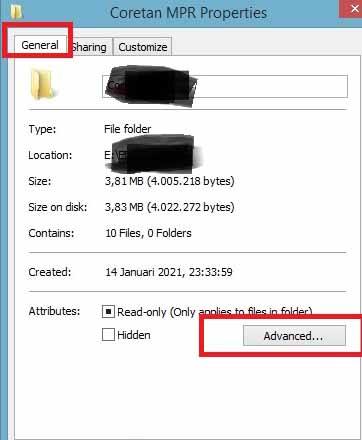
Silahkan Klik menu Advanced seperti pada gambar diatas.
4. Ceklis Kotak Encrypt Content to Secure Data
Langkah berikutnya yaitu dengan mencentang kotak encrypt content to secure data seperti pada gambar dibawah ini.
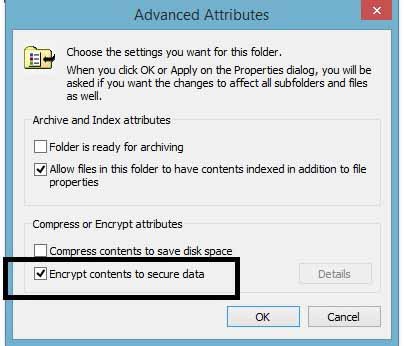
Jika sudah mari kita lanjut ke langkah berikutnya.
5. Klik OK Kemudian Apply
Masuk ke langkah terakhir tentang Cara Membuat Password Pada Folder Windows 8 Tanpa Aplikasi setelah menekan OK pada langkah keempat di langkah terakhir ini sobat akan kembali dihadapkan dengan jendela baru, untuk yang terakhir ini silahkan klik OK kemudian Apply.
Baca Juga : 6 Cara Mengatasi “Unspecified Error Copying File or Folder” di Windows
Sampai disini Cara Membuat Passowrd Pada Folder Windows 8 Tanpa Aplikasi telah selesai, cara ini bisa digunakan pada setiap jenis Sistem Operasi baik windows 7,8 ataupun 10. Selain itu cara ini pun sangat efektif jika diterapkan di komputer kantor terlebih jika kita menyimpan data penting pada komputer kantor maka memberinya passowrd merupakan langkah yang harus dilakukan.
Cara Menghilangkan Proteksi Password di Laptop atau Komputer
Nah jika diatas kita membahas Cara Membuat Password Pada Folder Windows 8 Tanpa Aplikasi tentunya saya juga akan menyertakan cara menghilangkannya sebenarnya tidak jauh berbeda antara Cara membuat dan cara menghilangkan. Langkah yang harus dilakukan sama seperti kita membuat password.
Untuk bisa menghilangkan proteksi password nya sobat cukup cekllis lagi kotak encrypt content to secure data sama seperti langkah keempat diatas, kemudian klik OK dan Apply.
Sampai disini Proteksi Password pada Folder pun telah hilang. Dan bagi sobat yang memerlukan bantuan software untuk mengunci sebuah folder, sobat bisa menggunakan software Private Folder sobat bisa mengunduh langsung melalui situs penyedia Private Folder disini
Nah sobat demikianlah artikel tentang Cara Membuat Password Pada Folder Windows 8 Tanpa Aplikasi yang bisa sobat lakukan pada file atau data-data penting yang sobat simpan disebuah Laptop maupun PC, cara ini tentunya akan sangat efektif dan membantu bagi sobat yang ingin mengamankan datanya.



